Início Rápido: Criar um servidor de Banco de Dados do Azure para MariaDB usando a CLI do Azure
Importante
O Banco de Dados do Azure para MariaDB está a caminho da desativação. É altamente recomendável que você migre para o Banco de Dados do Azure para MySQL. Para obter mais informações sobre como migrar para o Banco de Dados do Azure para MySQL, consulte O que está acontecendo com o Banco de Dados do Azure para MariaDB?.
É possível usar a CLI do Azure para criar e gerenciar recursos do Azure da linha de comando ou em scripts. Este início rápido descreve como usar a CLI do Azure para criar um servidor de Banco de Dados do Azure para MariaDB no grupo de recursos do Azure em aproximadamente cinco minutos.
Se você não tiver uma assinatura do Azure, crie uma conta gratuita antes de começar.
Pré-requisitos
Use o ambiente Bash no Azure Cloud Shell. Para obter mais informações, confira Início Rápido para Bash no Azure Cloud Shell.
Se preferir executar os comandos de referência da CLI localmente, instale a CLI do Azure. Para execuções no Windows ou no macOS, considere executar a CLI do Azure em um contêiner do Docker. Para obter mais informações, confira Como executar a CLI do Azure em um contêiner do Docker.
Se estiver usando uma instalação local, entre com a CLI do Azure usando o comando az login. Para concluir o processo de autenticação, siga as etapas exibidas no terminal. Para ver outras opções de entrada, confira Conectar-se com a CLI do Azure.
Quando solicitado, instale a extensão da CLI do Azure no primeiro uso. Para obter mais informações sobre extensões, confira Usar extensões com a CLI do Azure.
Execute az version para localizar a versão e as bibliotecas dependentes que estão instaladas. Para fazer a atualização para a versão mais recente, execute az upgrade.
- Este artigo exige a versão 2.0 ou posterior da CLI do Azure. Se você está usando o Azure Cloud Shell, a versão mais recente já está instalada.
Se você tiver várias assinaturas, escolha aquela que contém o recurso ou aquela na qual você recebe a cobrança. Para selecionar uma ID da assinatura específica em sua conta, use o comando az account set:
az account set --subscription 00000000-0000-0000-0000-000000000000
Criar um grupo de recursos
Crie um Grupo de recursos do Azure usando o comando az group create. Um grupo de recursos é um contêiner lógico no qual os recursos do Azure são implantados e gerenciados como um grupo.
O exemplo a seguir cria um grupo de recursos denominado myresourcegroup no local westus:
az group create --name myresourcegroup --location westus
Criar um servidor do Banco de Dados do Azure para MariaDB
Crie um servidor de Banco de Dados do Azure para MariaDB usando o comando az mariadb server create. Um servidor pode gerenciar vários bancos de dados. Normalmente, um banco de dados separado é usado para cada projeto ou para cada usuário.
| Configuração | Valor de exemplo | Descrição |
|---|---|---|
| name | mydemoserver | Insira um nome exclusivo que identifique o servidor de Banco de Dados do Azure para MariaDB. O nome do servidor pode conter apenas letras minúsculas, números e o caractere de hífen (-). Ele deve conter entre 3 e 63 caracteres. |
| resource-group | myresourcegroup | Insira o nome do grupo de recursos do Azure. |
| sku-name | GP_Gen5_2 | O nome da SKU. Siga a convenção tipo de preço_geração da computação_vCores em formato abreviado. Para obter mais informações sobre o parâmetro sku-name, consulte a seção após a tabela. |
| backup-retention | 7 | Quanto tempo um backup deve ser retido. A unidade é dias. Intervalo: 7 a 35. |
| geo-redundant-backup | Desabilitado | Indica se os backups com redundância geográfica devem ser habilitados para este servidor. Valores permitidos: Habilitado, Desabilitado. |
| local | westus | O local do Azure para o servidor. |
| ssl-enforcement | Enabled | Se o SSL deve ser habilitado para este servidor. Valores permitidos: Habilitado, Desabilitado. |
| storage-size | 51200 | A capacidade de armazenamento do servidor (a unidade é megabytes). Os tamanhos de armazenamento válidos são 5.120 MB (mínimo) com aumentos em incrementos de 1.024 MB. Para obter mais informações sobre tamanhos de armazenamento, consulte o documento tipos de preço. |
| version | 10.2 | A versão do mecanismo principal do MariaDB. |
| admin-user | myadmin | O nome de usuário para o logon de administrador. O parâmetro admin-user não pode ser azure_superuser, admin, administrator, root, guest ou public. |
| admin-password | sua senha | A senha do usuário administrador. Sua senha deve conter entre 8 e 128 caracteres. Ela precisa conter caracteres de três das seguintes categorias: Letras maiúsculas, letras minúsculas, números e caracteres não alfanuméricos. |
O valor do parâmetro sku-name segue a convenção {camada de preços}_{geração da computação}_{vCores} como nestes exemplos:
--sku-name B_Gen5_1é mapeado para Básico, Gen 5 e 1 vCore. Essa opção é o menor SKU disponível.--sku-name GP_Gen5_32mapeia para Uso Geral, Gen 5 e 32 vCores.--sku-name MO_Gen5_2mapeia para Otimizado para Memória, Gen 5 e 2 vCores.
Para obter informações sobre valores válidos por região e camadas, consulte Tipos de preço.
O exemplo a seguir cria um servidor chamado mydemoserver na região Oeste dos EUA. O servidor está no grupo de recursos myresourcegroup e tem o logon de administrador do servidor myadmin. Trata-se de um servidor Gen 5 com o tipo de preço Uso Geral e com 2 vCores. Um nome de servidor mapeia para um nome DNS e deve ser globalmente exclusivo no Azure. Substitua <server_admin_password> com sua própria senha de administrador do servidor.
az mariadb server create --resource-group myresourcegroup --name mydemoserver --location westus --admin-user myadmin --admin-password <server_admin_password> --sku-name GP_Gen5_2 --version 10.2
Observação
Considere usar o tipo de preço Básico se computação leve e E/S forem adequadas para sua carga de trabalho. Observe que servidores criados no tipo de preço Básico não podem ser dimensionados mais tarde para Uso Geral ou Otimizado para Memória. Veja a página de preço para obter mais informações.
Configurar uma regra de firewall
Crie uma regra de firewall no nível de servidor do Banco de Dados do Azure para MariaDB usando o comando az mariadb server firewall-rule create. Uma regra de firewall no nível de servidor permite que um aplicativo externo, como a ferramenta de linha de comando do mysql ou o MySQL Workbench, conecte-se ao servidor por meio do firewall do serviço do Banco de Dados do Azure para MariaDB.
O exemplo a seguir cria uma regra de firewall chamada AllowMyIP, que permite conexões de um endereço IP específico, 192.168.0.1. Substitua um endereço IP ou intervalo de endereços IP que corresponda ao local do qual você se conecta.
az mariadb server firewall-rule create --resource-group myresourcegroup --server mydemoserver --name AllowMyIP --start-ip-address 192.168.0.1 --end-ip-address 192.168.0.1
Observação
As conexões ao Banco de Dados do Azure para MariaDB se comunicam pela porta 3306. Se está tentando se conectar de uma rede corporativa, é possível que o tráfego de saída pela porta 3306 não seja permitido. Nesse caso, você só poderá se conectar ao seu servidor se o departamento de TI abrir a porta 3306.
Configurar definições de SSL
Por padrão, as conexões SSL entre o servidor e os aplicativos cliente são impostas. Essa configuração padrão garante a segurança de dados “em movimento” ao criptografar o fluxo de dados pela Internet. Para esse início rápido, desabilite as conexões SSL para o servidor. Desabilitar SSL não é recomendável para servidores de produção. Para saber mais, confira Configure SSL connectivity in your application to securely connect to Azure Database for MariaDB (Configurar conectividade SSL em seu aplicativo para se conectar com segurança ao Banco de Dados do Azure para MariaDB).
O exemplo a seguir desabilitará o SSL, impondo seu servidor de Banco de Dados do Azure para MariaDB:
az mariadb server update --resource-group myresourcegroup --name mydemoserver --ssl-enforcement Disabled
Obter informações de conexão
Para se conectar ao servidor, é preciso fornecer credenciais de acesso e informações do host. Para obter as informações de conexão, execute o seguinte comando:
az mariadb server show --resource-group myresourcegroup --name mydemoserver
O resultado está no formato JSON. Anote os valores de fullyQualifiedDomainName e o administratorLogin.
{
"administratorLogin": "myadmin",
"earliestRestoreDate": null,
"fullyQualifiedDomainName": "mydemoserver.mariadb.database.azure.com",
"id": "/subscriptions/00000000-0000-0000-0000-000000000000/resourceGroups/myresourcegroup/providers/Microsoft.DBforMariaDB/servers/mydemoserver",
"location": "westus",
"name": "mydemoserver",
"resourceGroup": "myresourcegroup",
"sku": {
"capacity": 2,
"family": "Gen5",
"name": "GP_Gen5_2",
"size": null,
"tier": "GeneralPurpose"
},
"sslEnforcement": "Enabled",
"storageProfile": {
"backupRetentionDays": 7,
"geoRedundantBackup": "Disabled",
"storageMb": 5120
},
"tags": null,
"type": "Microsoft.DBforMariaDB/servers",
"userVisibleState": "Ready",
"version": "10.2"
}
Conectar-se ao servidor usando a ferramenta de linha de comando do mysql
Conecte-se ao seu servidor usando a ferramenta de linha de comando do mysql. É possível baixar a ferramenta de linha de comando aqui e instalá-la em seu computador. Você também pode acessar a ferramenta de linha de comando, selecionando o botão Experimente em um exemplo de código neste artigo. Outra maneira de acessar a ferramenta de linha de comando é selecionar o botão >_ na barra de ferramentas superior direita no portal do Azure para abrir o Azure Cloud Shell.
Para se conectar ao servidor usando a ferramenta de linha de comando do mysql:
Conectar-se ao servidor:
mysql -h mydemoserver.mariadb.database.azure.com -u myadmin@mydemoserver -pExiba o status do servidor no prompt
mysql>:statusVocê deverá ver algo semelhante ao texto a seguir:
C:\Users\>mysql -h mydemoserver.mariadb.database.azure.com -u myadmin@mydemoserver -p Enter password: *********** Welcome to the MySQL monitor. Commands end with ; or \g. Your MySQL connection id is 65512 Server version: 5.6.39.0 MariaDB Server Copyright (c) 2000, 2016, Oracle and/or its affiliates. All rights reserved. Oracle is a registered trademark of Oracle Corporation and/or its affiliates. Other names may be trademarks of their respective owners. Type 'help;' or '\h' for help. Type '\c' to clear the current input statement. mysql> status -------------- mysql Ver 14.14 Distrib 5.7.23, for Linux (x86_64) Connection id: 64681 Current database: Current user: myadmin@40.118.201.21 SSL: Cipher in use is AES256-SHA Current pager: stdout Using outfile: '' Using delimiter: ; Server version: 5.6.39.0 MariaDB Server Protocol version: 10 Connection: mydemoserver.mariadb.database.azure.com via TCP/IP Server characterset: latin1 Db characterset: latin1 Client characterset: utf8 Conn. characterset: utf8 TCP port: 3306 Uptime: 1 day 3 hours 28 min 50 sec Threads: 10 Questions: 29002 Slow queries: 0 Opens: 33 Flush tables: 3 Open tables: 1 Queries per second avg: 0.293 -------------- mysql>
Dica
Para saber mais sobre outros comandos, veja Manual de Referência do MySQL 5.7 – Capítulo 4.5.1.
Conectar-se ao servidor usando MySQL Workbench
Abra o MySQL Workbench no computador cliente. Se ainda não estiver instalado, baixe e instale o aplicativo.
Na caixa de diálogo Configurar Nova Conexão, insira as seguintes informações na guia Parâmetros:
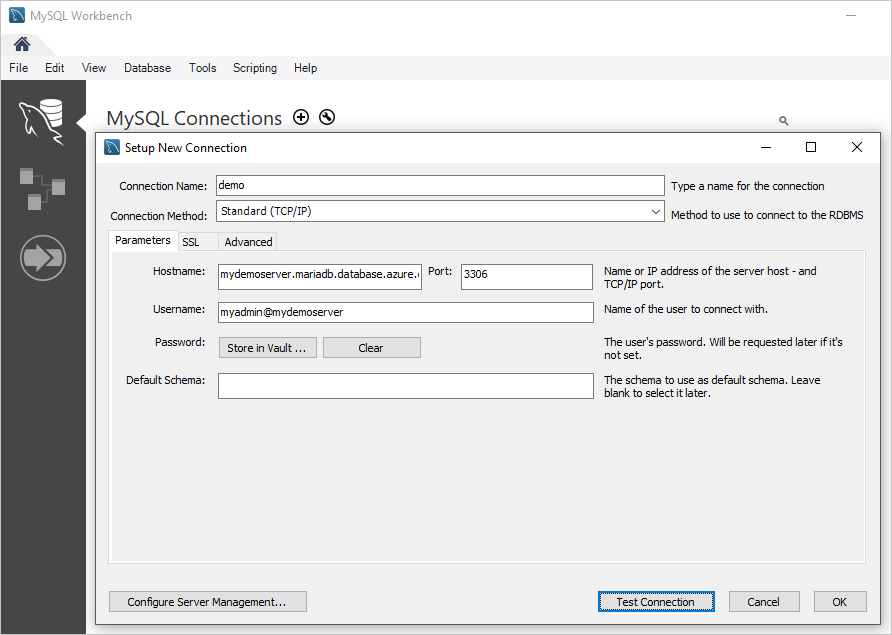
Configuração Valor sugerido Descrição Nome da Conexão Conexão de demonstração Insira um rótulo para essa conexão (pode ser qualquer nome de conexão) Método de Conexão Padrão (TCP/IP) Usar o protocolo TCP/IP para se conectar ao Banco de Dados do Azure para MariaDB Nome do host mydemoserver.mariadb.database.azure.com O nome do servidor que você anotou anteriormente. Porta 3306 A porta padrão para Banco de Dados do Azure para MariaDB. Nome de Usuário myadmin@mydemoserver O logon de administrador do servidor que você anotou anteriormente. Senha sua senha Use a senha da conta de administrador que você configurou anteriormente. Para verificar se todos os parâmetros estão configurados corretamente, selecione Testar conexão.
Selecione a conexão para se conectar com sucesso ao servidor.
Limpar os recursos
Se não precisar desses recursos usados no início rápido para outro início rápido ou tutorial, você poderá excluí-los executando o seguinte comando:
az group delete --name myresourcegroup
Se quiser excluir apenas o servidor que você criou neste início rápido, execute o comando az mariadb server delete:
az mariadb server delete --resource-group myresourcegroup --name mydemoserver
